笔记本音效怎么调节 Win10扬声器音质调整教程
更新时间:2025-03-27 13:46:48作者:jiang
在使用Win10系统的笔记本电脑时,我们经常会遇到音效调节的问题,调节扬声器音质是影响音乐、视频和游戏体验的重要因素之一。在Win10系统中,通过简单的操作就可以调节扬声器音质,提升音效效果。接下来我们将介绍如何在Win10系统中调节笔记本电脑的扬声器音质,让您享受更加清晰、震撼的音乐和声音效果。
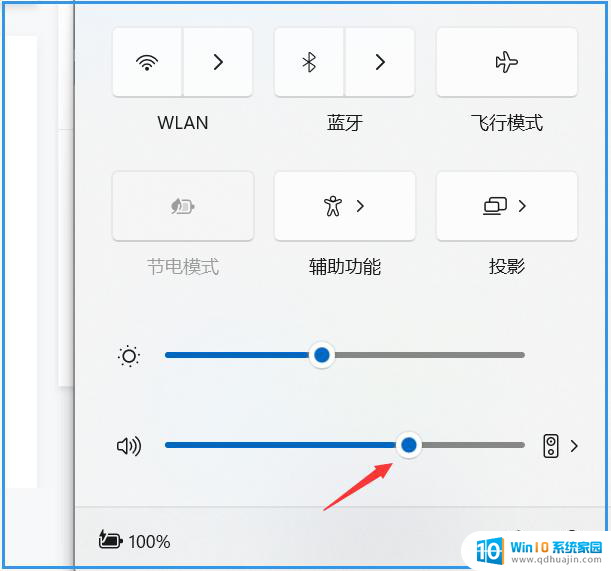
怎么 样调整 win10 扬声器 的音量想必大家都知道,那就是任务栏右下角的图标。但是怎么样调整 Win10 的音质呢?应该也是在那个图标吧。本文就来介绍一下 win10 扬声器音质怎么调整。
win1 0调整音质步骤
第一步、 右键单击任务栏通知区域声音图标,菜单中选择“播放设备”;
温馨提示:如果是高清晰音频管理器,右键菜单中选择“声音管理器”。
第二步、 在声音窗口,播放选项下。右击播放设备, 耳机 或者扬声器,菜单中选择“属性”;
第三步、 在扬声器属性对话框,点击转至“高级”选项卡。点击默认格式选项后面的向下箭头,选择自己认为合适的音质效果后确定即可。
以上就是笔记本音效怎么调节的全部内容,有遇到这种情况的用户可以按照小编的方法来进行解决,希望能够帮助到大家。





